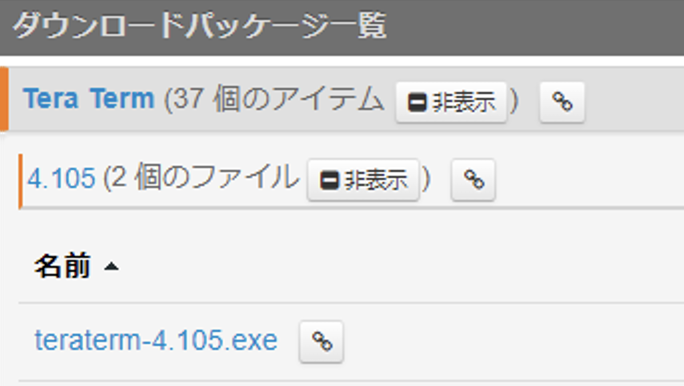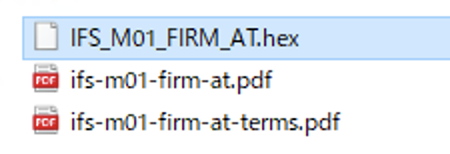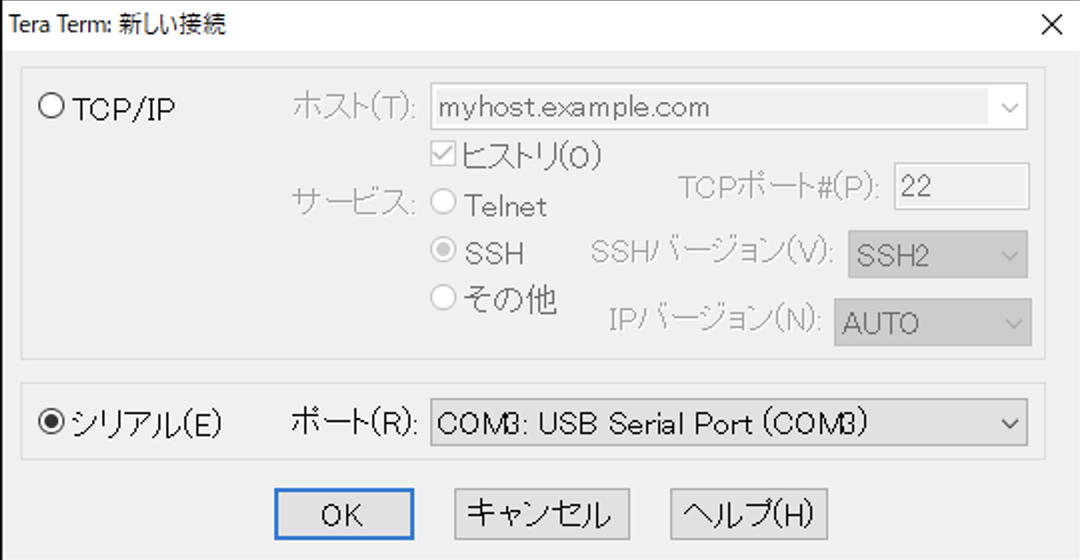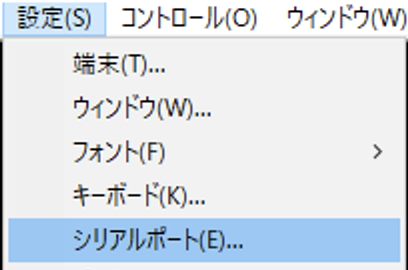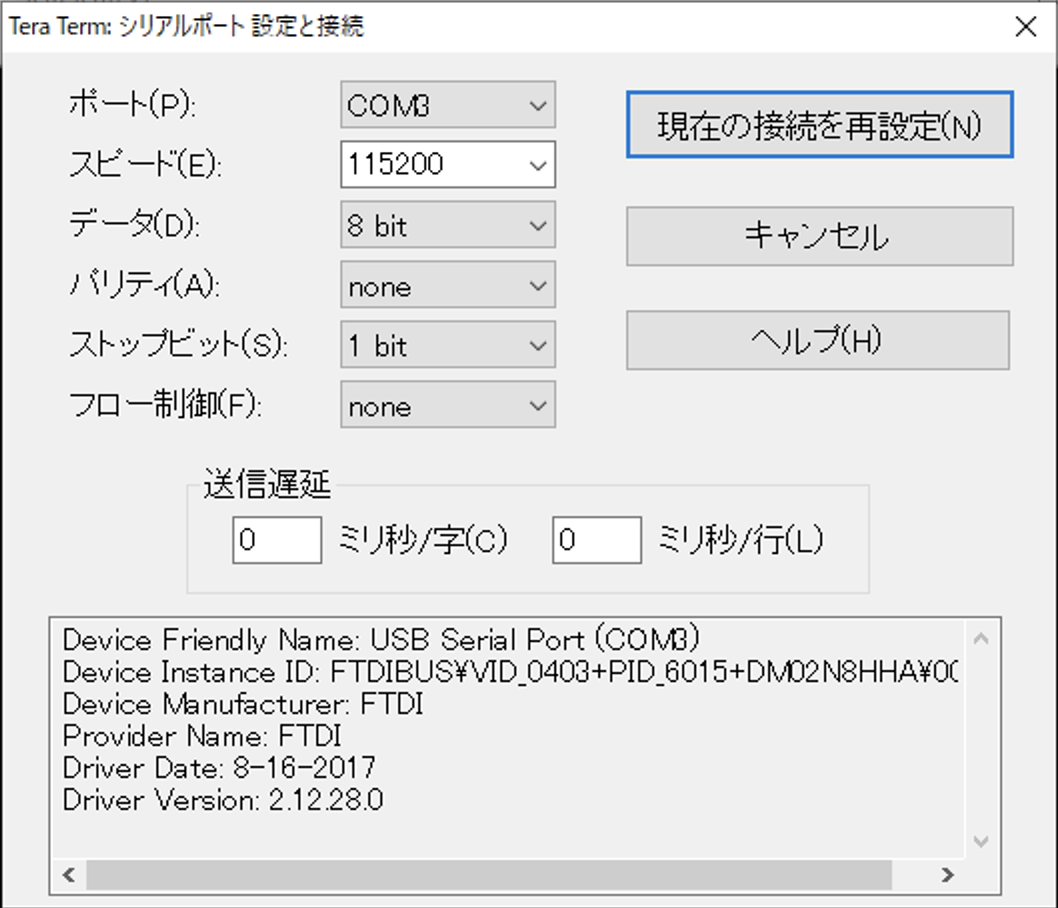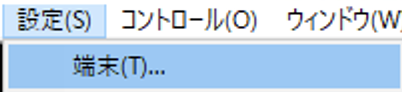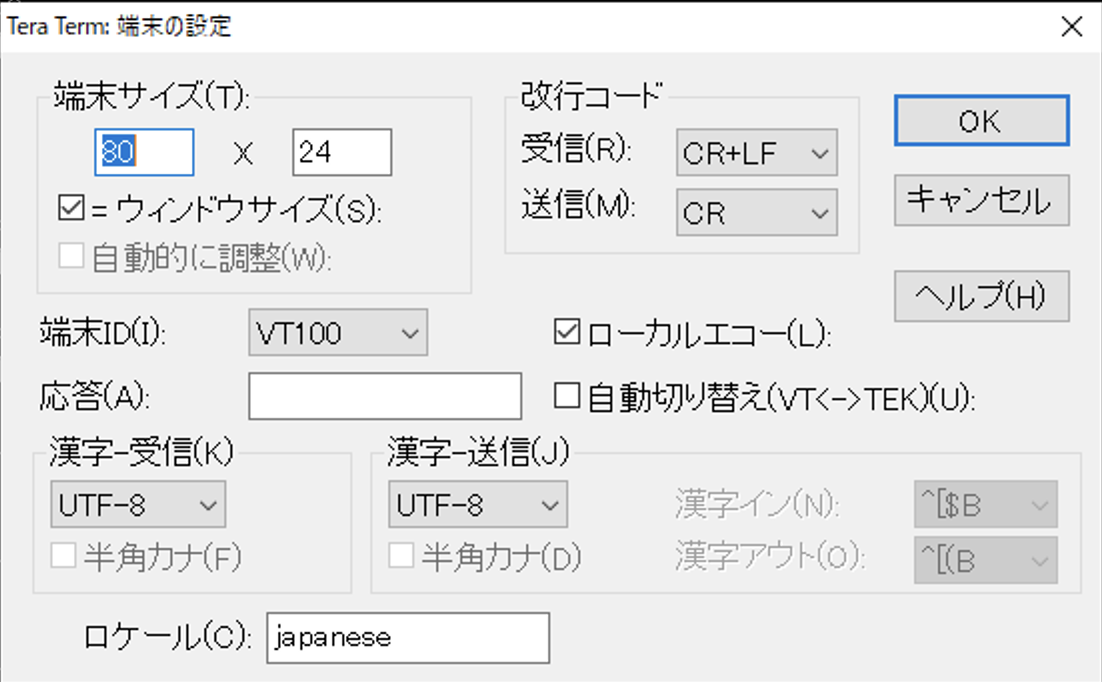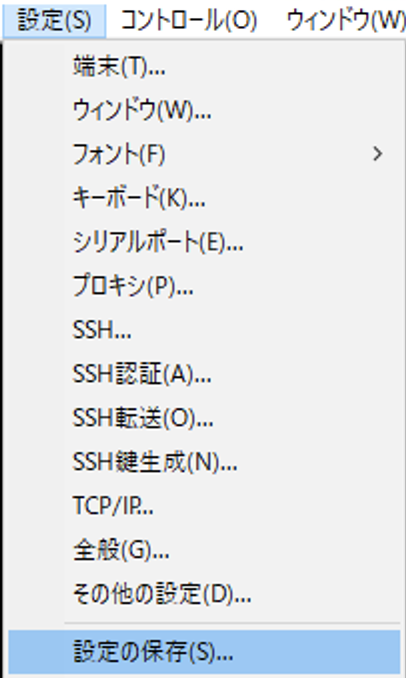Inosensor ES Devkit って何?
Inosensor ES Devkit は、Sigfox無線モジュール搭載の小さな基板です。
今回は、ATコマンドに挑戦してみたいと思います!
ATコマンドって?
ATコマンドとは、アメリカのヘイズ社が開発したモデム用コマンドです。コマンドの大部分が"AT"で始まるため、こう呼ばれています。
Inosensor ES Devkit 用 ATコマンドファームウェア(IFS-M01-FIRM-AT)が公開されたので、こちらを使って、ATコマンドを体験してみたいと思います!
やっぱり、Windowsパソコンを用意!
今回もいつものWindowsパソコンで作業します。(ちなみに、ASUSのキーボードひかるやつです。)
Cube Programmerをインストール!
まずは、Tera Term(テラターム)をダウンロードしましょう。
最新のexeファイルをダウンロードしてインストールします。
ファームウェアをダウンロードしよう!
次に、Inosensor ES Devkit 用ATコマンドファームウェア(IFS-M01-FIRM-AT)をダウンロードしましょう。
必要事項を記入して、ボタンを押せばダウンロードできます。ダウンロードしたら、ファイルを展開してください。
IFS_M01_FIRM_AT.hexがファームウェアのファイルです。
ファームウェアを書き込もう!
Inosensor ES Devkit 用 ファームウェア(IFS-M01-FIRM)の書き込みに挑戦!を参考に、Cube Programmerを使ってファームウェアを書き込みましょう。
ちなみに、このファームウェアは、ボタンを押しても何も起きません・・・。とりあえず、ボタンを押してみて、LEDが点滅しなかったら次に進みましょう!
ケーブルを用意しよう!
続いて、パソコンとInosensor ES Devkitを接続するケーブルを作成しましょう。
USBシリアル変換モジュールは、はんだ付けが必要です。付属のピンを本体に取り付けます。
ちっちゃくてピントが合わない・・・。
あとは、FT234XとInosensor ES Devkitを接続するケーブルを購入しましょう。
ブレッドボード・ジャンパー延長ワイヤ(メス-メス) 15cm青 (10本入)
ブレッドボード・ジャンパー延長ワイヤ(メス-メス)は、10本入りなので1個買えば十分・・・なのですが、ケーブルの色が同じだと混乱するので、自身のない人は3色購入してください。
| FT234X | CN5 |
|---|---|
| RxD(青) | PA2(青) |
| TxD(赤) | PA3(赤) |
| GND(黒) | GND(黒) |
上記のように繋げばOK!なのですが、1個ずつつなぐとすぐ外れるし混乱するので、両端をテープで止めるのがおすすめです。
黒赤青 赤黒青 になるように、テープで止めましょう。
ちなみに、テープは矢崎 車用ハーネステープ ナシジテープ 19mmX0.145mmX20m 黒 10巻がオススメです。手で切れるし、貼った後簡単にはがせます。その割に、剥がれにくいです。
あとは、間違えないようにケーブルを差し込めば完成です!
ATコマンドを試してみよう!
パソコンにUSBケーブルを刺して、そのUSBケーブルをFT234Xに刺して、FT234XとInosensor ES Devkitを上記で作ったケーブルでつないで、Inosensor ES Devkitに電池ボックスを指したら準備完了です!
この状態で、Tera Termを立ち上げてみてください。最初に起動した場合は、新しい接続のダイアログが表示されていると思います。もし、表示されていない場合は、真っ黒な画面になるので、まずは「ファイル」→「新しい接続」を選びます。
ここで、「シリアル」が選択できなかったら、ケーブルが間違っている可能性が高いです。差し込んだ方向を確認してください。
無事、「シリアル」が選択できたら、OKを押して接続します。
続いて、「設定」→「シリアルポート」を選びます。
スピードを「115200」に変更し、「現在の接続を再設定」を押します。
最後に、「設定」→「端末」を選びます。
下記のように内容を変更してください。改行コード、ローカルエコーを設定しました。
これで設定は完了!なのですが、次やったときにもとに戻っちゃうので設定を保存しましょう。
次回からは、今と同じ状態でTera Termが起動するはずです。
ATコマンドを入力してみよう!
ようやく準備ができました! ファームウェアのzipに同梱されていたマニュアルのPDFをみながら、ATコマンドを試してみましょう!
こんな感じで、コマンドを入力するとOKが帰ってきます。ちなみにsigfox通信中もLEDは光らないので注意してください。
ATコマンドTIPS
・ 一度入力した文字は訂正できません(BSキーを押して修正しても、画面上は上手くいってるように見えても失敗します)
・ 設定の改行コードが間違っていると、OKになったりNGになったりするので注意!
・ ダウンリンクありの通信は、Sigfoxのバックログで、DownLink設定をDIRECTにする必要があります。
あと、他の記事にも書きましたが、ファームウェアを書き換えた場合、まれにシーケンス番号がずれてしまい、メッセージが届かなくなる時があります!。左側のEventにログが出ていると思いますので確認しましょう。
もし、「Invalid message sequence」などのログが出ている場合は・・・
DEVICEの右上にある「Disengage sequence number」を押して、シーケンス番号をリセットしましょう!
おしまい!
無事に、ATコマンドを使うことができました! ちなみに、このファームウェアを使っている場合、コマンド待機時に低消費電力モードになりません。製品に組み込む際には、待機時に電源供給を遮断し、送信前に電源供給するなどの対応が必要だと思います。
参考リンク
購入情報
Inosensor ES Devkit:販売ページ
接点入力用ハーネス:販売ページ
Inosensor ES Devkit & 接点入力用ハーネスセット:販売ページ
製品マニュアル
チュートリアル
初級編
Inosensor ES Devkitを使ってみた! ①(購入〜Devkit登録編)
Inosensor ES Devkitを使ってみた! ②(付属品の取り付け編)
Inosensor ES Devkitを使ってみた! ③(はじめてのSigfox通信編)
LPWAって本当にローパワーなの!? Sigfox端末(Inosensor ES Devkit)が本当に低消費電力か測定してみた!
中級編
Inosensor ES Devkitを使ってみた! ④(Sigfox CallBacks入門編)
Inosensor ES Devkitを使ってみた! ⑤(接点入力用ハーネスを使ってみよう!)
Inosensor ES Devkitを使ってみた! ⑥(位置情報活用編)
Inosensor ES Devkit にオムロンの振動センサ(転倒センサ)を接続してみた!
上級編
Inosensor ES Devkit 用SDK(IFS-M01 SDK)に挑戦!①(開発環境編)
Inosensor ES Devkit SDKに挑戦!②(ケーブル編)
Inosensor ES Devkit 用 ファームウェア(IFS-M01-FIRM)の書き込みに挑戦!
Inosensor ES Devkit 用 ATコマンドファームウェア(IFS-M01-FIRM-AT)を使ってATコマンドに挑戦!